并不需要一台NAS,基于J3455用最简单的方式搭建媒体网络服务中心
写在前面
现在,越来越多的用户使用NAS作为家庭媒体网络服务中心。选择功能丰富的NAS,确实能带来稳定且易用的网络服务。但是,NAS并不是唯一的选择,在有些情况下也并不是最好的选择。首先,一台性能够用的成品NAS服务器价格并不低。其次,个人用户DIY一台NAS,虽然可以适当降低成本,但是却有一定的门槛。最后,NAS属于网络存储设备,有些产品不一定有HDMI接口,无法完成本地播放,流媒体播放高清视频则对局域网网络带宽要求高。NAS本质上作为一款网络存储设备,数据的安全性和功能的扩展性还是有保证的。我个人认为它更适合于那些对大容量资源收藏有需求的用户。以上为个人的一些浅见,如有错误,敬请指出。总之,NAS确实可以迎合不少人群需求,但是也显然不能满足所有人。
就以我为例,我对一台媒体网络服务器的需求有以下几点:
1.直接连接电视看在线视频,我只看B站和爱奇艺,前者不需要解释,后者是因为和京东plus一起买了会员,可以用来追追电视剧,看看电影。
2.远程下载并存储高清影视资源,要有硬件解码输出4K电影的能力,本地播放高清电影无压力。
3.搭建Home Assistant服务,我需要用它结合天猫精灵打造智能家居。
4.搭建照片同步服务。把手机上的照片同步到硬盘上保存下来,方便共享浏览。
对于我上面列出的几个需求,我之前所采用的解决方案以及存在的问题如下:
1.连接电视看在线视频用的是网络运营商送的安卓盒子。很奇怪的是这个盒子看B站视频很容易花屏,换了几个B站APP,甚至用手机B站客户端投屏到盒子上都无解。此外,爱奇艺安卓盒子APP和手机端/电脑端会员不通用。勉强用手机投屏看过一段时间,体验实在一般。
2.远程下载电影我用的是路由器+移动硬盘,并在路由器上开启samba服务,在局域网中把资源共享出去。这样安卓盒子上也能访问浏览资源文件。我用的路由器是华硕AC86u,刷了梅林固件。为了实现远程下载,用过华硕自带的下载大师和软件中心的插件。体验下来两种方式都不是很好用,而且移动硬盘挂到路由器上,总觉得不太稳定。有时候打扫卫生的时候,都会不小心碰掉移动硬盘的USB线。这种简易的实现远程下载的方法毕竟不是长久之计。
3.Home Assistant我是搭建在树莓派上。夏天的时候,由于树莓派放置的位置通风不好,时常会因为温度过高而死机。为了能远程访问HASS,我使用FRP过进行内网穿透。然而,即使不是高温天,树莓派每次运行一段时间就会死机。我通过系统日志查看,疑似遇到了网络攻击。总之,由于种种原因,在树莓派上搭建HASS无法实现长期稳定运行。后来,我这个树莓派就用来挖博纳云了。刷了博纳云定制的树莓派固件后,由于没有账户权限,所以也没法用这个树莓派干其他事情了。
4.我是安卓手机,照片同步我就直接用谷歌相册。在谷歌相册客户端选择高画质,就能拥有无限免费存储空间。如果选择原始大小的话就会占用存储空间配额。虽说高画质选项属于有损存储,但是压缩后的照片画质也不会牺牲很大,为了免费的无限空间也值得了。不过,使用谷歌相册同步照片的话,和家人共享照片是个问题。
综上所述,这些实现方式都不尽如人意。因此,购置一台功能强大、稳定运行、性能足够的主机用作网络媒体服务器就迫在眉睫了。下面分别从硬件和软件两个方面阐述我目前使用的方案。
硬件部分
能够满足我需求的主机也有不少成品,但是既然有这么好的机会,我怎么可能放弃DIY的权利和乐趣呢。一台主机的DIY,无非是选择CPU、主板、内存、硬盘这几样主要的部件。其中最重要的部件,就要数CPU和主板了。从某种程度上,CPU和主板这两样东西决定了主机的性能,也会影响内存和硬盘的选购。当然,成本也是影响各种类型配件选购的重要因素。我们需要在有限的成本下,选出最适合自己的硬件方案。下面,对这几样主要配件的选择进行一一介绍。
CPU/主板
根据我的需求,主机要长期运行,所以一定要选择低功耗的CPU。CPU的性能也不能太孱弱,最好能够支持4k硬件解码。为了控制成本,不求具有很高的性能,够用就好。套用上面的几个条件筛选一遍,英特尔的J3455就成了符合我需求的最优选择,毕竟是群晖DS918+的同款CPU。J3455基本的性能参数如下:4核4线程,基本频率1.50GHz,脉冲频率2.30GHz,缓存2MB,TDP 10 W,最大支持双通道8G DDR3内存,支持4K 60Hz视频输出。从CPU的参数来看,可以完全符合我的需求。因为J3455是板载CPU,确定好CPU型号后,主要就是选择主板了。我要攒的这台主机,大部分时间是作为HTPC放在客厅里用的,体积不能太大,否则会影响美观。这就意味着,主板要选择ITX规格的,尽量把尺寸压缩。再把这个条件附加上去,去淘宝上搜索一下,几乎就只有华擎J3455-ITX这一款主板可以选择了。
我买的时候,这块主板淘宝上全新的只要469元,正处于价格低谷,甚至一些闲鱼出二手定价都比这个高。不过现在这块主板价格普遍都回升了。已经不算很值了。
MINI-ITX类型主板的尺寸是:17cmx17cm的,在选择机箱的时候,至少要选20cmX20cm的。这样的尺寸也算得上小巧了。我们来近距离观察下这块主板。
CPU隐藏在扇形的散热器下。主板采用无风扇被动散热,运行过程中没有噪音。
全固态电容在目前的主板上已经是非常常见的配置了。
主板上,内存插槽有两个,每个最大支持8G内存,最高可以组成16G双通道内存。
硬盘的SATA3接口一共有四个,所以这块主板用来做NAS也是很合适的,完全可以满足用户对存储大容量的需求。
板载网卡型号为Realtek RTL8111G。RJ-45网络接口只有一个,想要用来做软路由的话,可能要考虑单臂路由了,比较麻烦。技嘉其实也有一款ITX规格的J3455主板,具有双网口,价格略高。如果想用J3455组一个软路由,可以考虑技嘉这块板子。
主板上还有一个M.2接口,可惜这个接口并不能用来接M.2的固态硬盘,只能支持WiFi/BT模块。
主板支持3种图形输出选项: D-Sub、DVI-D 和 HDMI,其中HDMI,最高分辨率可达 4K x 2K (4096x2160) @60。家里目前是索尼的1080p的电视,以后就算更新了4k的电视,这台主机还是可以一战的。
音频接口除了常规的音频插孔外,还支持光纤输出。
USB接口方面,有两个USB 2.0 接口 ,两个 USB 3.0 接口。USB接口数量上足够用了。
基本上,这块主板除了不支持固态硬盘以及物理网口只有一个,这两点稍有遗憾,其他接口挺丰富了。而且价格也很合适,可谓超值。
机箱
主板是ITX规格的,那么机箱也选择ITX规格的。机箱的体积要尽量小,外观也不能太丑,这样放在客厅里才会显得不至于突兀。在淘宝上搜索下来,我觉得立人H60这款机箱比较符合我的需求。银色简约的机身,20cm*20cm*6cm的小巧尺寸,放在客厅里,小巧、实用且不失美观。
和机箱一起购入的还有12V 5A的电源适配器。60W的功率对于J3455这个平台来说绰绰有余了。此外,这款华擎J3455-ITX主板不支持电源适配器直插,所以还需要额外选购直插式电源给主板供电。
由于机箱的尺寸限制,这款机箱仅可以容纳一个3.5寸的硬盘,或者两个2.5寸的硬盘。显然,这款机箱更适合用于HTPC,而不是需要容纳多盘位的NAS。
机箱前部只支持引出一个USB接口,如果想要接入更多USB设备又不想接到机箱背部的话,就只能通过HUB扩展了。
此外,这款机箱还支持安装额外的风扇。不过由于J3455的TDP只有10W,功耗不高,散热量不大,所以用不到风扇散热。
内存/硬盘
虽然主板最大支持2*8G内存,但是我实际根本用不到这么大的内存。按照常规的需求估算,8G内存是一个比较合适的选择。同时,为了提高主机的性能,最好是组成双通道内存。所以,我最终的选择是2*4G的8GB双通道内存。具体的品牌和型号是威刚DDR3L 1600 4G。
我暂时对存储容量的需求不是很大,目前只选择了一块1TB的西部数据2.5寸硬盘。与其存着那么多根本不可能看完的高清影视资源,不如多看多删除,不看不下载。这样以来,即使1TB的存储空间也不会觉得不够用。如果以后真的遇到存储空间不足的情况,还可以再加一块大容量的2.5寸硬盘。
装机
对于没有过装机经历的人来说,一下子面对这么多电脑配件和各种连接线可能会觉得无从下手。然而,装多了就会发现其实装机的难度并不大。一些比较关键的连接线都有防呆设计,保证你不会插错位置。在装机前,最好再仔细阅读一下主板的说明书,配件和连接线该怎么安装就一目了然了。下面就实际操作一下这台迷你主机的安装过程。
1.先把主板的接口挡板嵌入到机箱的背部,再把主板固定在机箱底部,拧好四个角的螺丝。
2.分别把两条内存条插入内存插槽并固定好。
3.机箱前置的USB接口线插到主板相应位置的针脚上,并将USB接口固定在机箱上。
4.电源按钮和硬盘指示灯的连接线插到主板相应位置的针脚上。具体插到哪些针脚上,需要仔细阅读主板说明书。
5.直插电源板插入主板相应的的插槽中,这个电源板接口是防呆式的设计,不会插错的。然后把电源接口固定到机箱一侧。
6.把硬盘固定到机箱的固定板上,并连接硬盘电源线和SATA数据线。把固定板安放在机箱上。可以看到这个固定板还留有一半的空闲空间,为以后再增加一块硬盘提供了可能。
7.最后,机箱顶盖盖上,四角的四个螺丝拧好。大功告成。
下面来几张图展示一下。纯银色的机箱还是比较漂亮的。只不过机箱四周边缘棱角的银色涂层比较容易掉漆,影响美观,平时还要注意机箱和周围其他物体不要有过多摩擦。
键鼠遥控器
主机安装好了,我还需要解决主机的输入问题。如果用传统的无线键盘鼠标作为输入的话,在客厅里操作多有不便,也不符电视遥控器操作的习惯。为此,我选择了一款键鼠遥控器作为输入设备。
这款键鼠遥控器采用2.4G无线连接,主机端需要插入一个USB适配器。
键鼠遥控器的正面是适配电视使用的常用的功能键,也包含鼠标的左键和右键,指向电视移动遥控器就可以实现鼠标指针的移动。其背面则是键盘的按键。
实际使用中,感觉鼠标的移动轨迹还算顺滑,没有遇到过抖动和不流畅。只是对于一些精准操作,实现起来稍微费力一些。不过,用得多了习惯了就好了。键盘上的按键排列在有限的空间内,输入起来还是有很多不便的。还好实际使用中,使用到键盘的场景并不多,大部分情况下鼠标就足够了。这款键鼠遥控器支持充电,一次充满电可以用挺长时间。遥控器在没有操作的时候,会自动进入待机模式,以延长续航时间。虽然你这款键鼠遥控器的体验并不完美,但也能够实现让我惬意地躺在沙发上操作主机看电视的需求。
软件部分
主机硬件平台搭建好了,也要选择安装合适的软件。软硬结合才是一个完整的系统。正如标题所述,我想要搭建一个媒体网络服务中心,方法是怎么简单怎么来。因此,下面所描述的我所采用的方案,都是尽量简单易懂,操作便利的。当然,对于一些较为复杂的方案和技术,比如ESXI、Hyper-V、Docker、VMware、VirtualBox等虚拟化技术,又如DSM、U-NAS、FreeNAS、OMV等NAS系统方案,再如OwnCloud、Nextcloud、Seafile等私有云方案,在有需要的时候,还是会折腾一下的。只是对于目前我的这些需求,暂时没有必要,也没有时间去折腾罢了。于是,我选择了门槛最低的Windows 10作为系统平台,软件都尽量采用直装版的,以降低使用门槛。
系统美化
我的这台主机是用来连接电视的,开机显示的桌面一定要简洁且美观。我曾试用过Windows 10的平板模式,但是用下来体验并不好,就放弃重回传统桌面了,并稍加美化和定制。目前桌面的效果图如下。
实现这种桌面效果我主要使用了以下四个软件:
1.RocketDock,一款美观且功能强大的Dock软件。虽然软件本身已经有很久的历史了,但是其相关的美化资源依然十分丰富,你总能找到符合自己审美的漂亮的主题和图标。RocketDock绝对是一款桌面美化利器,使用它就可以隐藏桌面图标,把常用软件的启动图标放置到Dock上,方便快速启动。
2.Rainmeter,一款功能强大且扩展性极强的桌面美化插件。依然是一款有些年头的软件了,但是好的东西永远不会过时。不想自己搭配插件,想直接用现成的皮肤的话,我推荐去deviantart直接搜索Rainmeter。慢慢找的话,应该能找到自己喜欢的漂亮的主题。deviantart是个好网站,壁纸,头像,美化资源等等,都可以在里面找到满意的,建议收藏。我目前用Rainmeter展示一些基本的系统信息,比如硬盘、流量、系统资源使用情况等等。
3.软媒魔方-Rader,这个桌面小工具是从软媒魔方里面提取出来的,绿色无污染。Rainmeter我目前用的皮肤没有适合搭配的显示硬件温度的插件。这款Rader自带的桌面小工具刚好弥补了这个空缺,用来显示电脑的硬件温度非常合适。
4.TranslucentTB,一款可以让 Windows 系统底部任务栏变得模糊、半透明或者完全透明化的小工具,目前仅支持 Windows 10 系统。我用来直接让任务栏完全透明了,电脑桌面看上去观感会好很多。
借助上面的这四个软件,再进行适当的设置,一个漂亮、简洁、易用的桌面就呈现出来了。当然,我这么设置好不好看,易不易用也是因人而异的。但是我用习惯了感觉还是不错的。
远程下载
通过手机远程操作计算机最常用的客户端,基本上就是向日葵和teamviewer了。可能有很多人更喜欢用teamviewer,但是我选择了用向日葵,原因后面会提到。
既然已经能够远程控制电脑了,远程下载这种事情就完全不成问题了。直接在电脑端和手机端安装向日葵客户端,远程桌面连接电脑,下载该用什么软件就用什么软件,该怎么操作就怎么操作就好了。
曾几何时,读研的时候,利用教育网IPV6线路的优势,我也玩遍了国内各大PT站点,比如CHD、HDC、TTG、HDR、U2等等外网站点,以及六维空间、晨光、北邮人、葡萄等等教育网站点,并积累了可观的上传量。毕业之后,渐渐地,一些PT站倒下了,我也没有那么多时间折腾了,最后就只留下了TTG这一个PT站。目前下载高清资源主要是靠这个PT站。PT/BT下载自然用的是Utorrent,毕竟玩PT的都知道,对下载客户端是有限制的。
其他HTTP下载就用Free Download Manager。用向日葵远程桌面操作下载刚开始觉得略有不便,后来操作习惯了也就用的顺手了。
然而有时候要用远程桌面进行一些复杂的操作,比如要输入文字,进行系统配置等等。这样用手机客户端去完成这样的操作实在有些不方便。为了解决这个问题,我专门给手机配置了一套蓝牙键盘鼠标。在远程桌面需要进行一些复杂任务的时候,就连接键盘鼠标完成操作。即使这种方法依然会有手机屏幕较小以及输入略有延时的问题,但跟纯手机操作相比,体验已经好了太多。
在进行远程桌面时,向日葵客户端可以很好的设置和识别鼠标操作,而teamviewer则对此有一些限制。比如以我的华为手机为例,必须手动在开发者选项里面修改最小宽度,鼠标操作才正常。因为这点不便,我就没有进一步尝试teamviewer,而是继续使用向日葵。
视频播放
既然已经是Windows平台了,在连接电视的情况下,对于在线视频的需求,其实一个浏览器就能够解决。但是,毕竟不是用常规的鼠标键盘,而是键鼠遥控器进行操作,每次要先打开浏览器,再打开视频网站,多个步骤总觉得麻烦一些。好在我常看的两个视频网站都有桌面客户端。爱奇艺的桌面客户端在官网就可以直接下载。B站的客户端可以去Windows Store里下载。
当然,有时候如果遇到某些常用的网站没有桌面客户端,又不太想用浏览器,还有一种办法可以把任意网页变成客户端。这款神奇的利器就是nativefier。github链接在此:点我。
nativefier是基于NodeJS开发的,安装它需要借助于NPM。NodeJS下载地址在此:点我,安装后自带NPM包管理工具。nativefier的安装十分简单,只需要运行命令:
npm install nativefier -g
选项-g明白其含义的可以自行选择,否则加上也没啥问题。
nativefier的使用也很简单:
nativefier "http://baidu.com"
即可以将网站打包成一个应用,并生成exe可执行文件,运行时双击即可。nativefier还支持其他参数,具体参数的含义可以通过运行nativefier --help 或者在这里查看。
注意nativefier在安装和运行的时候,通过npm管理工具下载大量依赖包,有些包的下载可能因为墙的关系并不是很顺利,从而导致安装或者运行失败。
解决本地视频播放无非是选择适合的解码器和播放前端。我依然使用了最偷懒的方式,直接下载完美解码,并用软件内置的PotPlayet作为前端。基本上用完美解码播放本地视频,无需过多设置,无论是1080p,还是2k、4k,无论是BDRip还是蓝光原盘,都能够轻松应付。
HomeAssistant
HomeAssistant作为一个强大的智能家居平台,能够整合各种资源,给用户提供便利的服务。我使用HomeAssistant主要是用来结合智能音箱,实现语音控制家里的各种电器设备。我家中有两台智能音箱,一个是自己购买的天猫精灵,一个是众测的商品小度音箱。无论是天猫精灵还是小度音箱,他们自身都已经整合了一些智能家居平台,但是都不能原生的支持小米系的家电。不得不承认,国内智能家居这一块,小米是走在前列的。虽不是米粉,但不知不觉中,家里已经有好几款小米系的家用电器了。
为了让天猫精灵或者小度音箱能够语音控制小米系的家电,必须借助HomeAssistant这个强大的平台。如何配置HomeAssistant才能让天猫精灵或小度音箱实现这个功能,这是另外一个稍有门槛且略有难度的话题,有机会我可以考虑单独写一篇原创论述。本文只简单讨论HomeAssistant在Windows平台的搭建。HomeAssistant的运行只依赖于Python3的环境,所以安装的方式有很多,我直接选择了最简单的方式:直接在Windows上安装Python,然后命令行一键安装HomeAssistant。具体方法官网的教程十分详细,可以参考这里,这里简单搬运并稍加描述。
1.下载Python3并安装,下载地址点我,官方建议使用Python 3.6的版本
2.建议在Python虚拟环境中安装,方便管理和隔离。在cmd或者其他shell中,输入命令如下:
C:...> py -m venv homeassistant
C:...> cd homeassistant
C:...> Scriptsactivate.bat
C:...> py -m pip install wheel setuptools pip
C:...> py -m pip install homeassistant
有几个步骤运行时间较长,请耐心等待。
3.安装完毕,运行
C:...> hass
打开网址127.0.0.1:8123,就可以在浏览器中看到我们熟悉的那个界面了。
4.开机自动启动Hass方法,可以参考这个链接:点我。
当然,这种安装方法没有docker简单便捷。但是我觉得docker安装Hass的方式并不方便调试,还是这种最原始的安装方式更可控一些。
Linux在Windows中的运行
上面讨论了HomeAssistant的安装方法,我是直接在Windows上安装了。而HomeAssistant常见的安装平台应该是Linux,且Linux对HomeAssistant各类插件的兼容性也更好一些。同时,如果有其他一些需求,使用Linux搭建相关网络服务也更加便捷和高效。只是我暂时没有一定要使用Linux构建某种网络服务的需求。如果以后有这种需求,我必然也要尝试以某种方法实现在Windows中运行Linux。借此机会,我就简单探讨下常见的在Windows中运行Linux的几种方案。
1.虚拟机:最常用的虚拟机一般有商业化的Vmware以及免费的Virtualbox。我一般用Virtualbox比较多,毕竟免费嘛。Vmware在功能上更强大一些,但是收费昂贵,大多数人估计都在用XX版。在虚拟机中安装运行Linux是一件比较简单的事情,就不再赘述了。此外,如果在Linux上部署服务,这种虚拟机的安装Linux的方式没法实现开机自动启动,需要手动开启虚拟机。
2.Hyper-V:Hyper-V是微软的一款虚拟化产品。Windows 10自带Hyper-V,但是需要手动启动相关组件服务。不需要额外安装算是一个优势吧。Hyper-V也是一种虚拟机,用起来也和Vmware/Virtualbox比较类似。如果想用Hyper-v体验Linux,建议使用CoreOS这个Linux发行版,对Docker支持很友好,方便部署各种服务。而且,CoreOS有直接可以在Hyper-v上运行的镜像文件,安装起来比较简单。镜像地址在此:点我。
3.WSL:WSL是Windows Subsystem for Linux 的简称,主要是为了在Windows 10上原生运行Linux二进制可执行文件(ELF格式)而提供的兼容层。 通俗来讲是在Windows10 嵌入了个Linux子系统,方便运行大部分 Linux 命令及软件。目前最新版本的Windows中已经包含WSL,需要在系统设置里面勾选启用。在Windows Store里面,可以直接搜索Ubuntu,下载并完成系统的安装。除了Ubuntu之外,商店还提供SUSE和openSUSE这两个发行版,给用户以更多的选择。理论上,WSL的运行效率比较高,而且微软也一直在优化WSL的各项性能,未来有望成为替代虚拟机运行Linux程序较好的方案。
上面简单介绍了Linux在Windows中的运行的三种常见方式,并未详细展开。感兴趣的同学可以进一步检索资料,自行尝试。
照片同步
在Android平台上,谷歌相册已经给用户提供了比较好的云同步照片的方法。无限量的存储空间,即使会适当压缩照片,也已经十分良心。但是,这种云同方案没法解决多端多用户共享。所以本地同步存储照片,既能够比较容易实现照片共享,也为自己留了一条后路,加了一层保险。照片同步的实现方式有很多,可以很复杂,也可以很简单。复杂的方案可能会提供更强大更便利的功能,但是我本着够用就好的原则,选择了最简单的方案:Daemon Sync。这种方案不需要什么复杂的平台搭建,只需要简单的双击运行安装就能解决照片同步问题。
1.这里下载服务端安装到Windows
2.手机客户端去应用市场搜索daemonsync,或者直接在上面那个链接找到。
3.手机和电脑保持在一个局域网中,电脑客户端获取PIN码,手机客户端填写PIN码。然后可以同步照片了。
Daemon Sync无需注册,配置简单,轻轻松松就可以实现照片同步。虽然只能在局域网中才能够同步,但是手机客户端设置一下,每天晚上手机插上电源就能自动同步。基本上无需人工过多干预,简单省心。
性能与功耗
这是一台低功耗主机,只需要运行一些常用的软件,并在后台开启一些简单的服务。所以这台主机的性能肯定不用很强,J3455的CPU加上8GB的双通道内存,已经足够使用了。性能测试我就直接用鲁大师娱乐一下好了。跑分结果如下图所示。是不是感觉超级弱鸡。
相对于够用就好的性能,作为一台常年运行的主机,我可能更关心运行功耗。J3455的设计TDP是10W,加上两个内存条和一块硬盘,总功耗也不会很大。我使用智能插座进行测试,主机在一般负载下功耗也就10W。在播放高清视频的时候,大概13W。
总体看来,功耗控制令人满意。下面来简单算一笔账,假设主机平均功耗12W,全年开机耗电量为12*24*365/1000=105.12°。按照平均0.5元的电价,一年算下来电力成本50元左右,也就两顿饭前,完全处于可以接受的范围。
总结
曾经我也是一个下载控,喜欢收藏高清电影。如果我依然保持这种习惯,一款多盘位的NAS一定是我的首选,无论是DIY,还是买现成的成品。后来,我觉得下载那么多电影,又没时间看,实在是浪费带宽和硬盘。就目前看来,我更需要的应该是一台HTPC。再在主机上简单地搭建一些常用的服务,就能满足我日常需要。本文介绍的方案,或许没有采用什么强悍的硬件,没有实施什么复杂的软件。无论是硬件选型还是软件选择,都是以简单、够用为指导思想的。或许这样才是最省心,最适合普通用户的方式。当然也不排除我日后需求改变了,有时间折腾了,或者买个群晖,或者扩展硬件,或者玩玩虚拟化装个DMS。毕竟,生命不息,折腾不止。
本文旨在记录本人折腾这台迷你主机的过程,也发表了一些浅见。在折腾的过程中,也从其他值友的分享中汲取了一些灵感。希望能给有相似需求的值友提供一点帮助和指引。若你有更好的方案,或者不同的观点,也望不吝赐教。

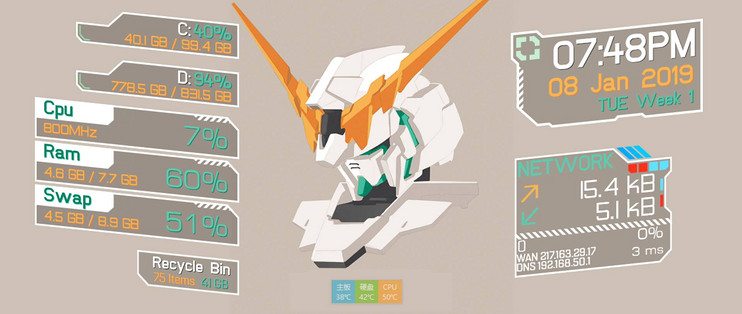



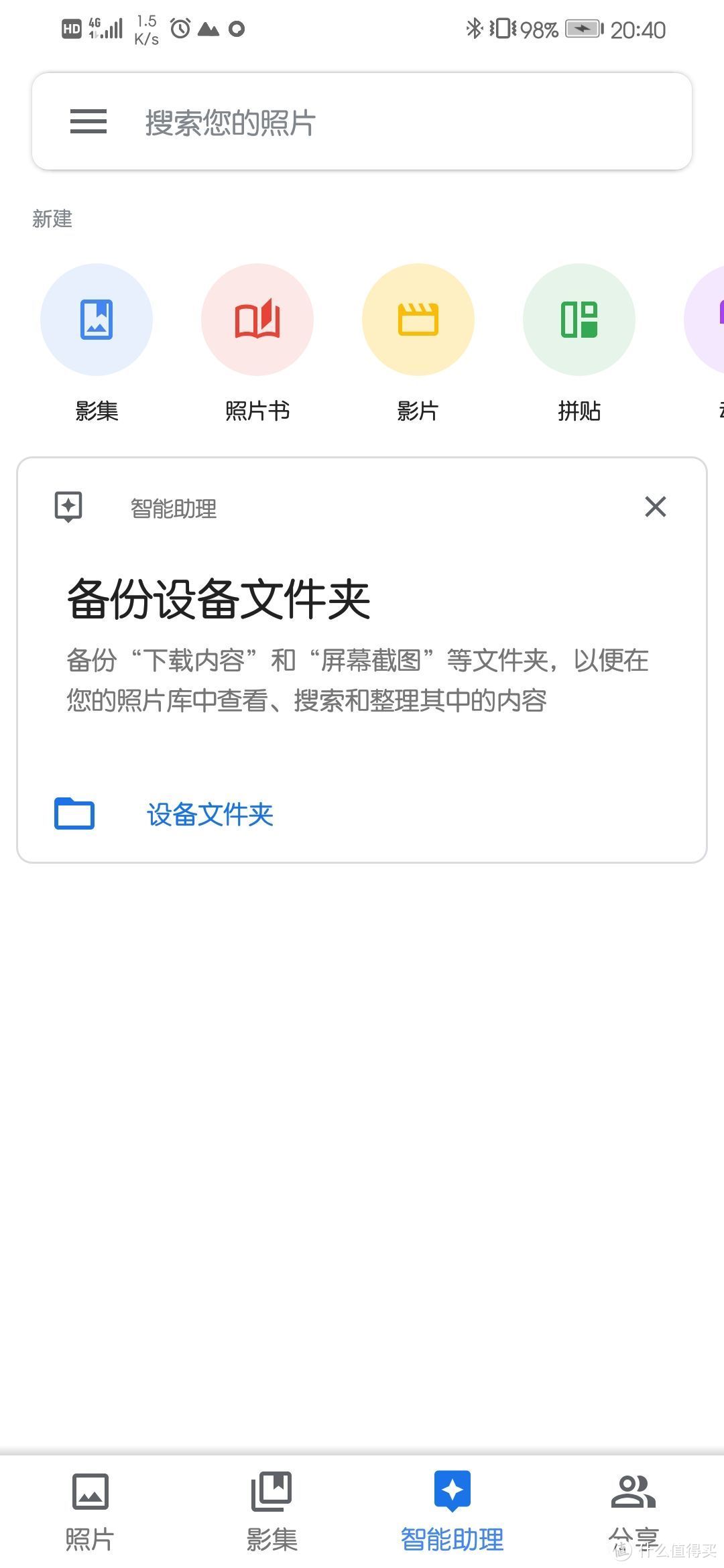


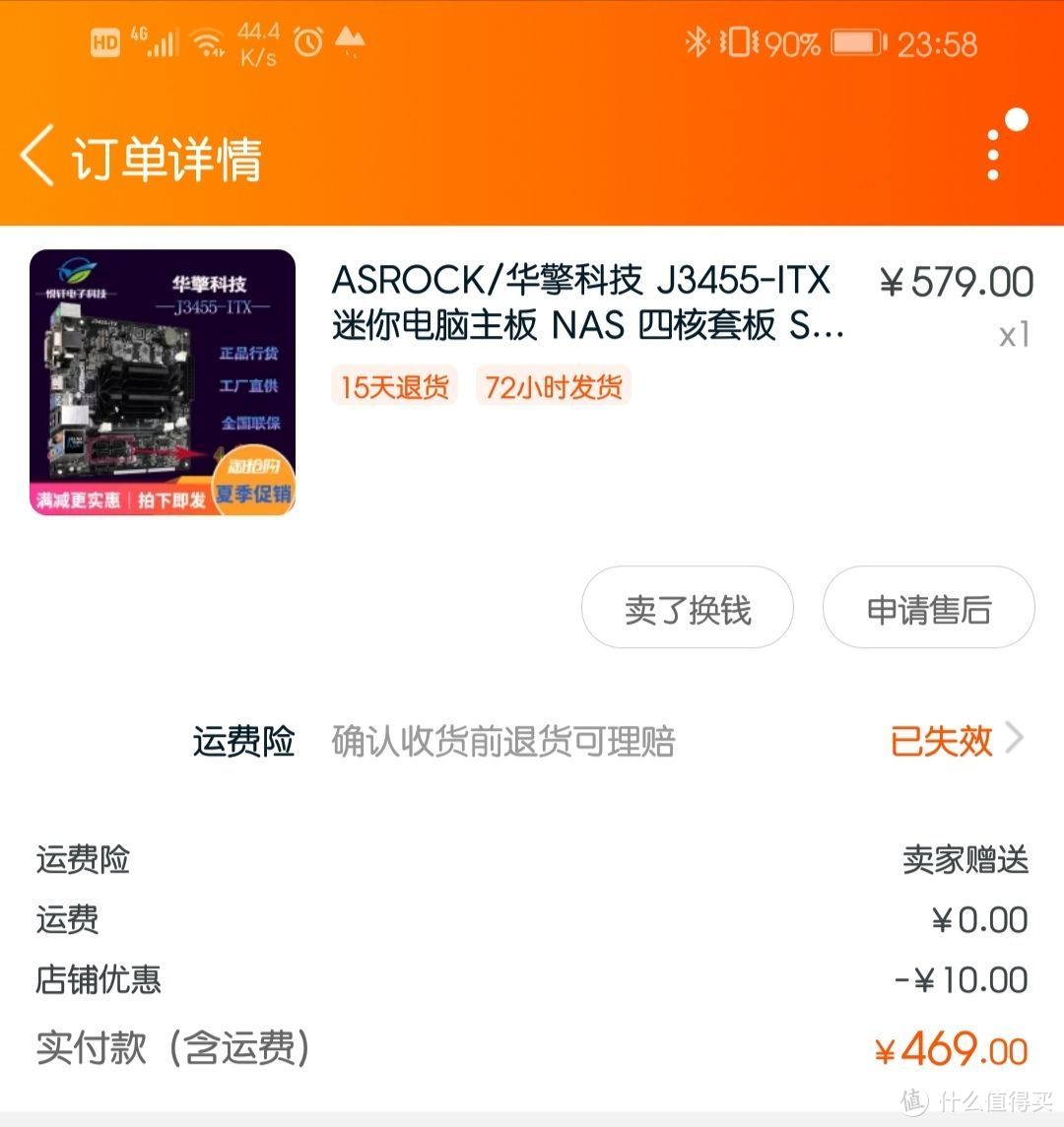































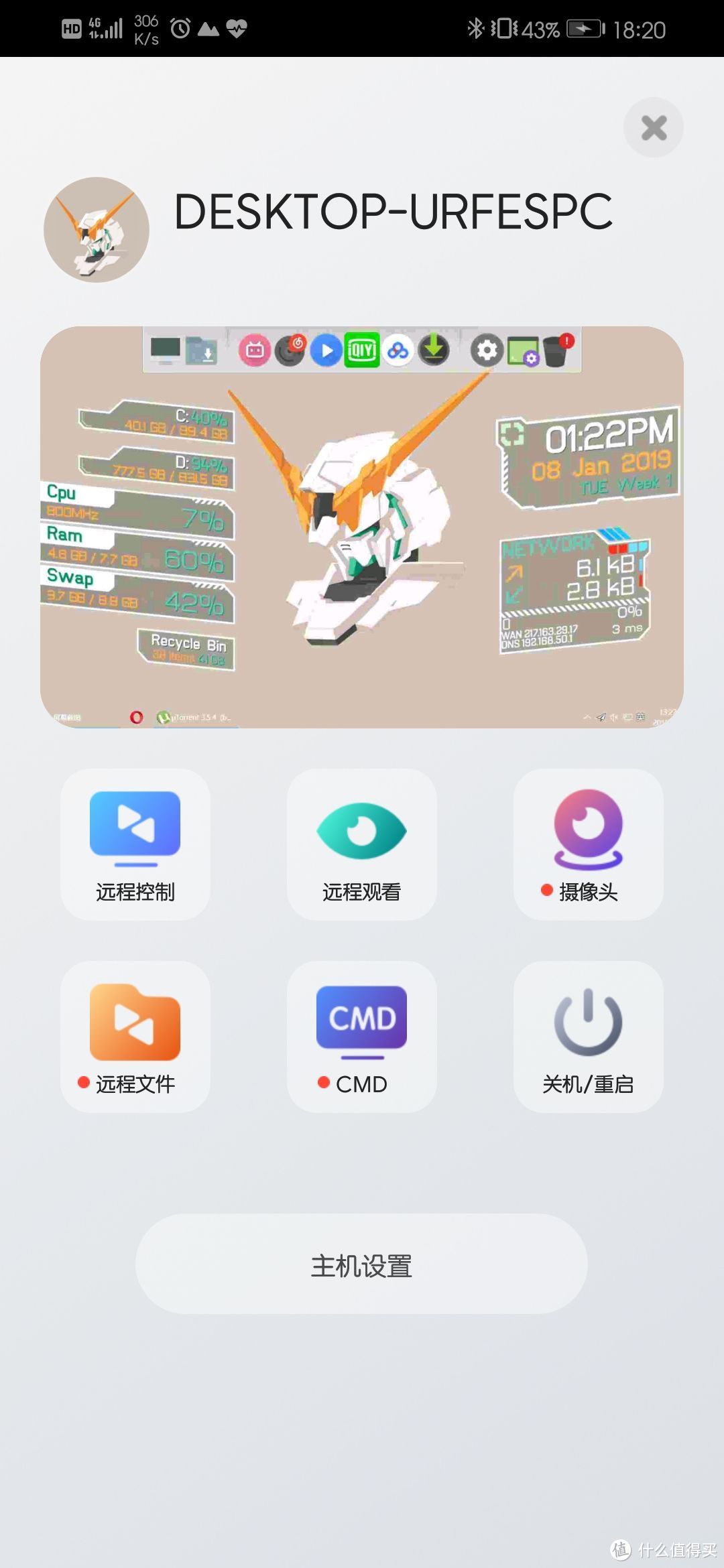
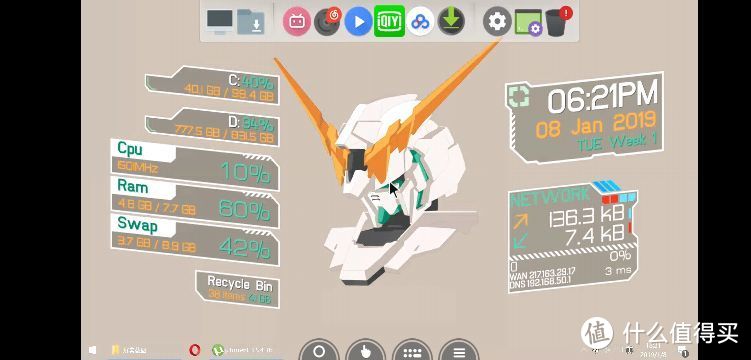
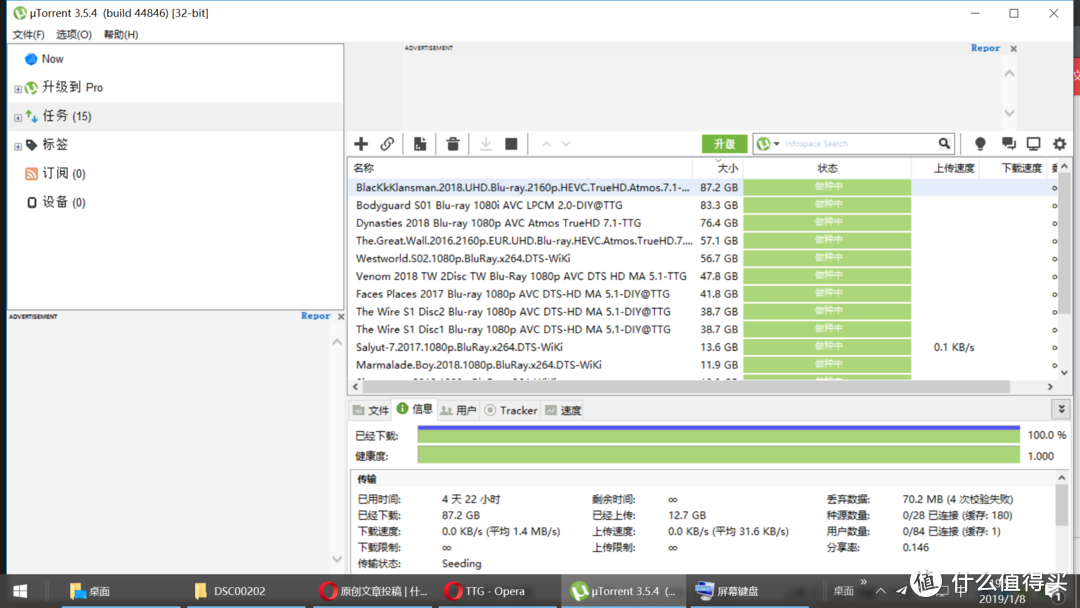
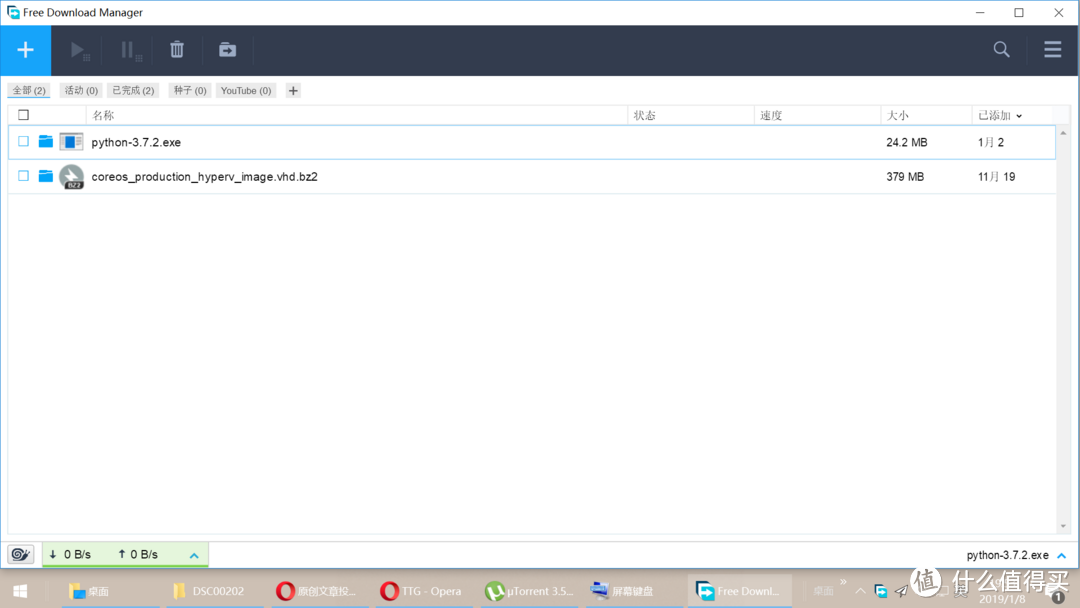


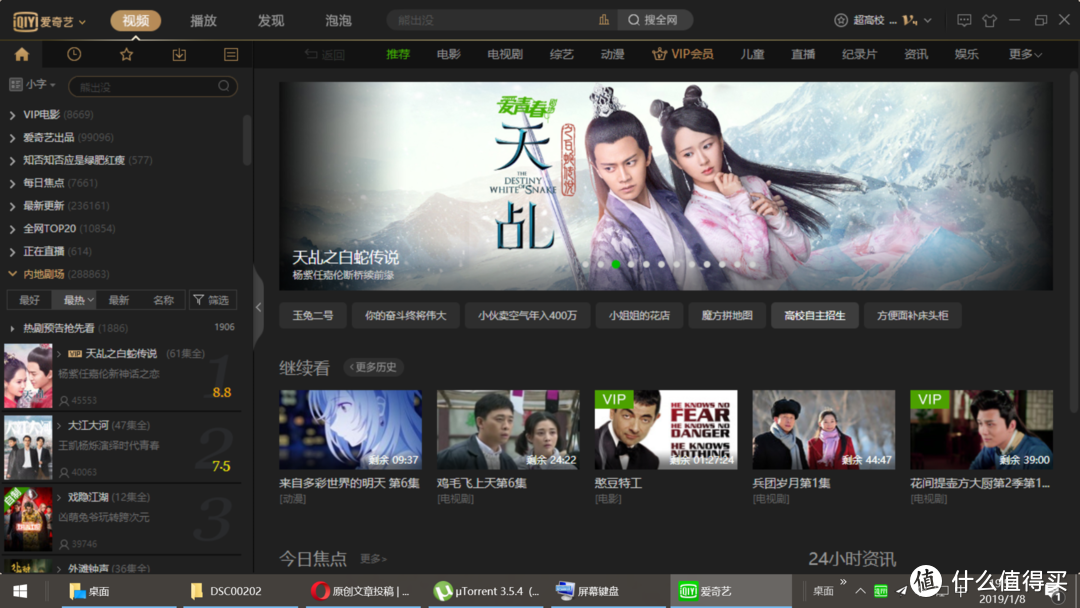
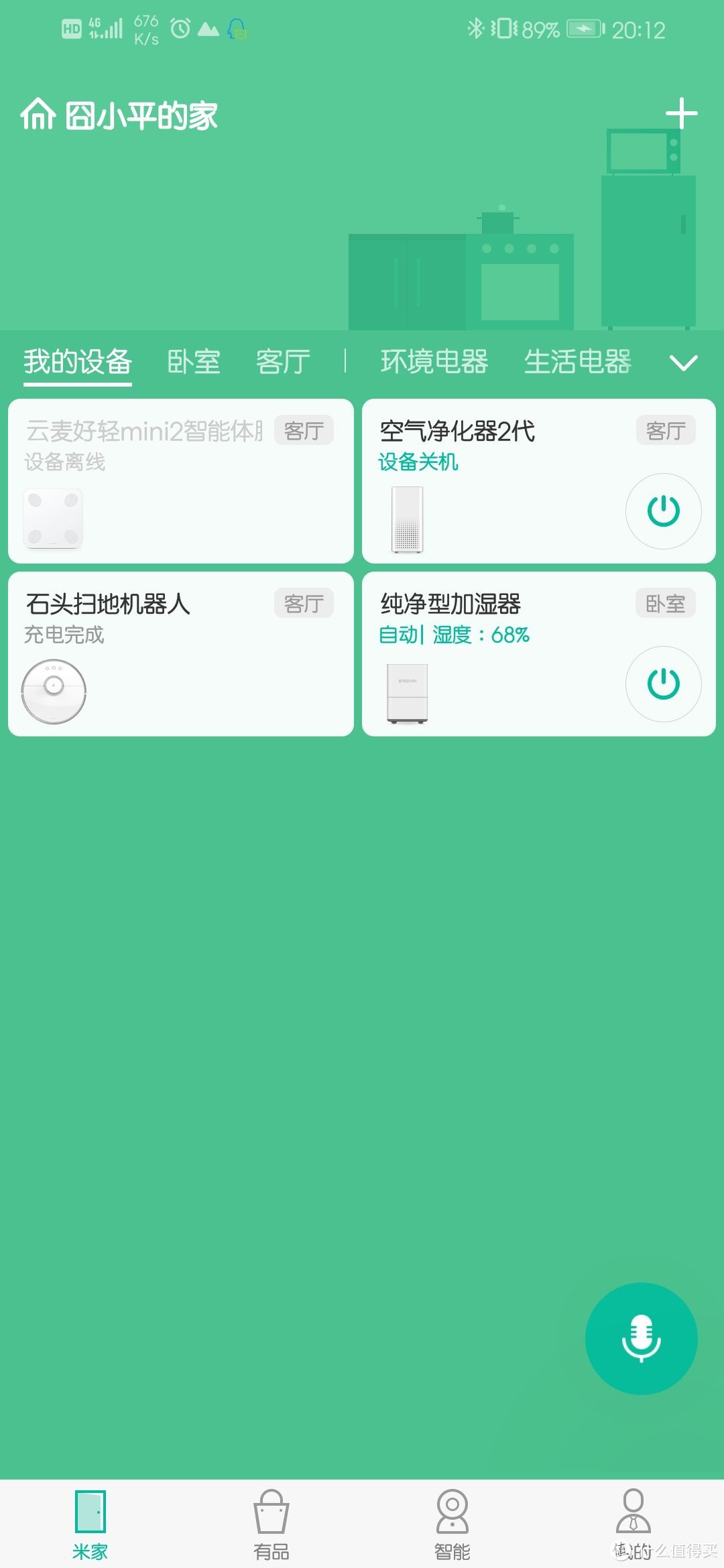
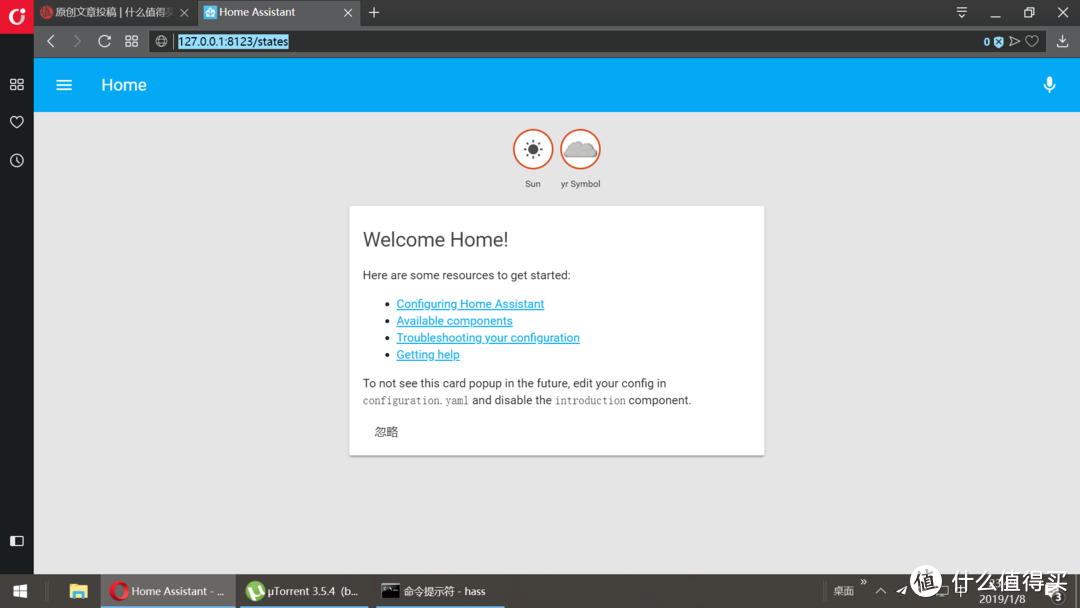
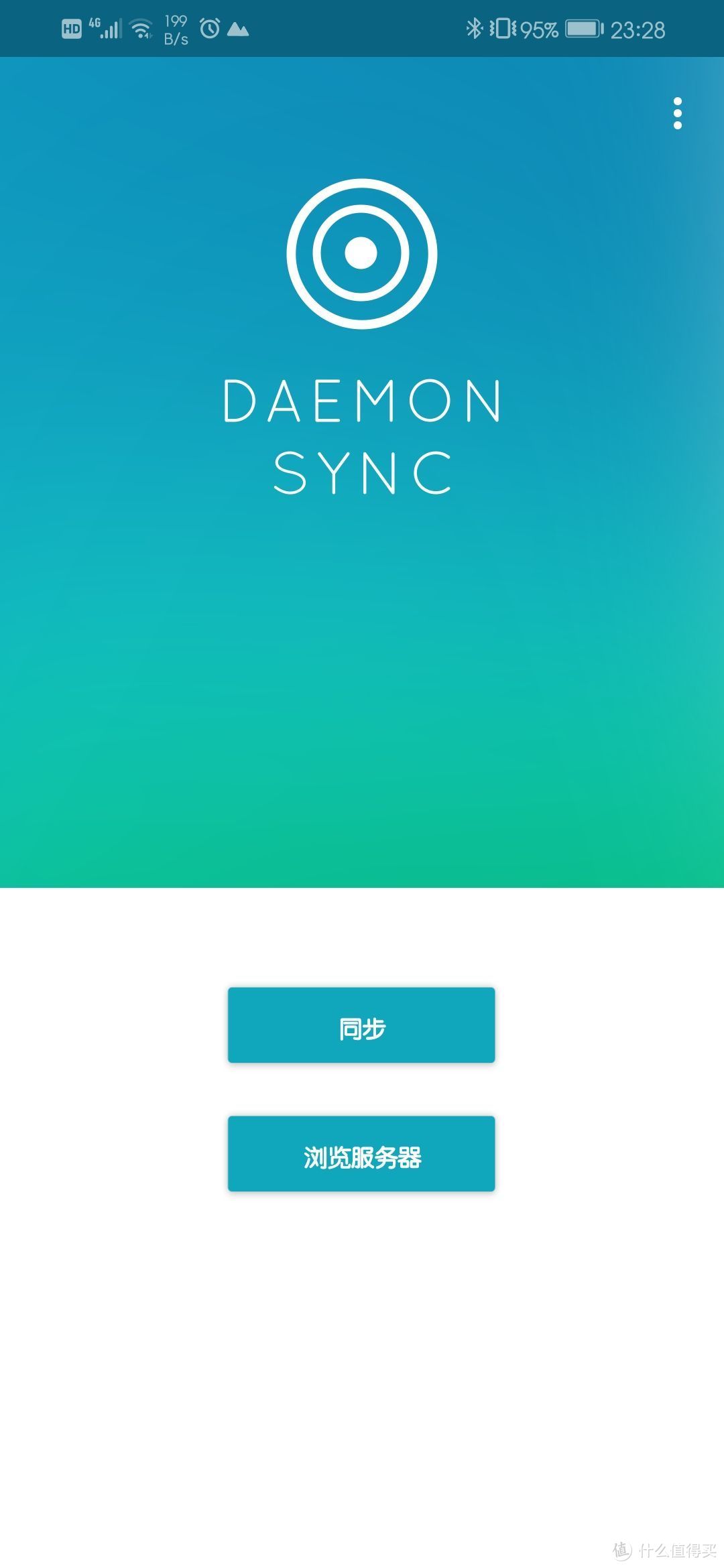
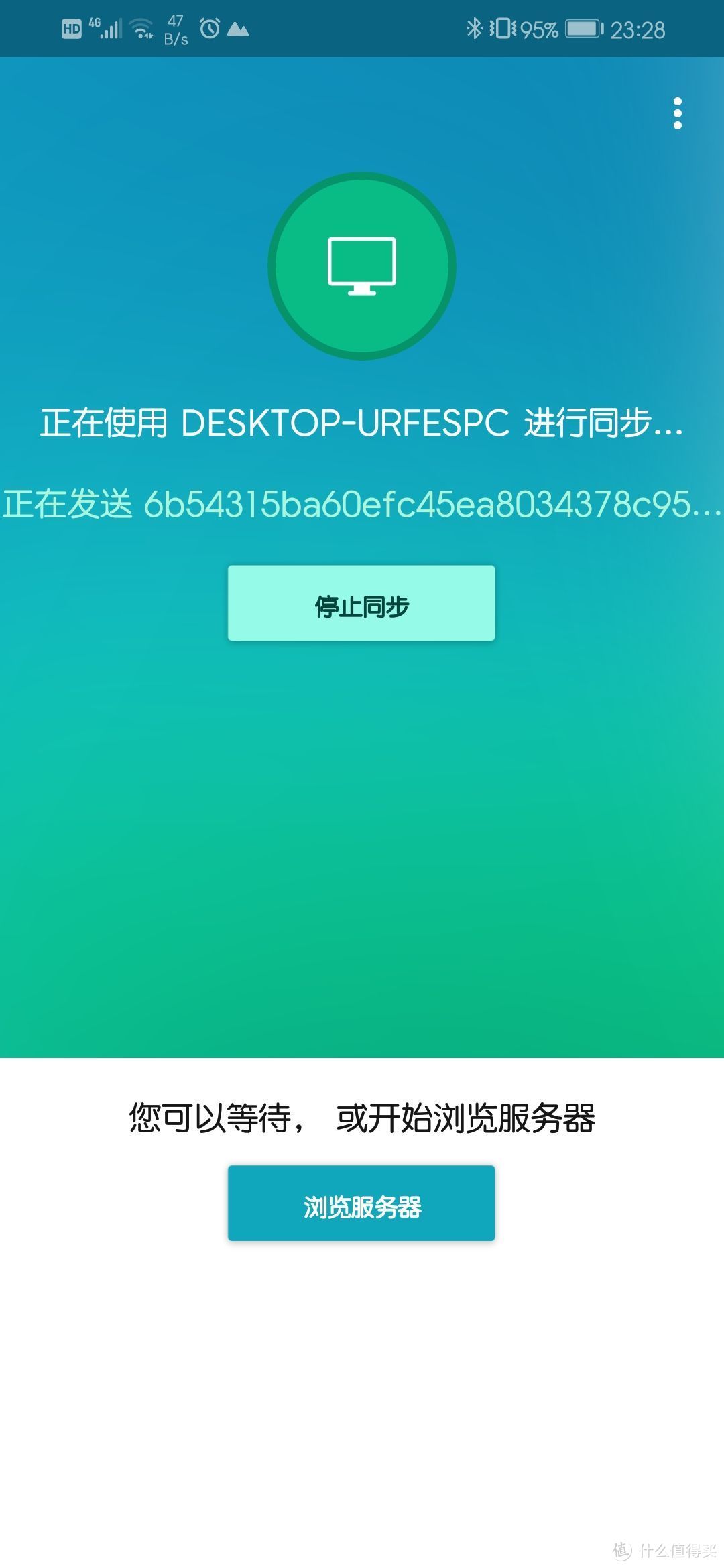
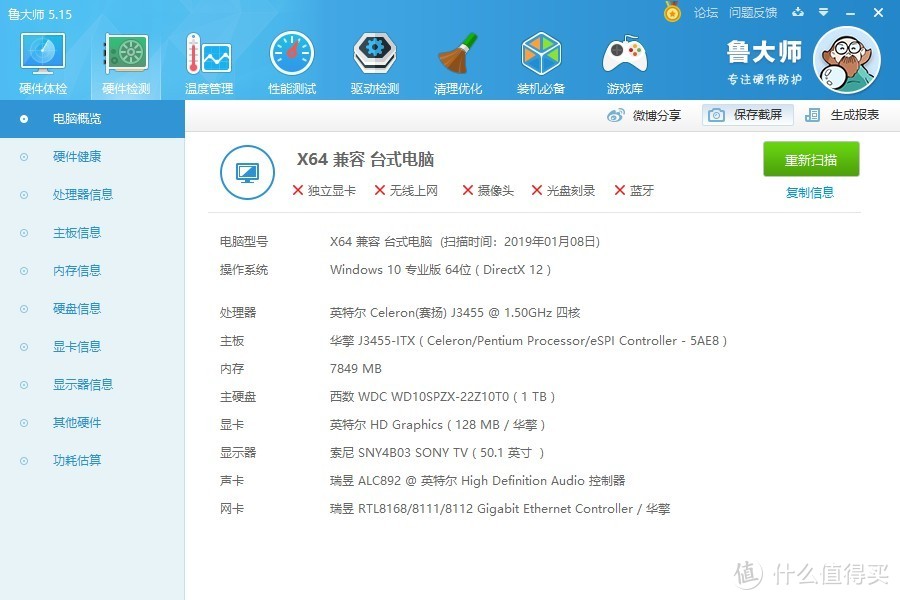
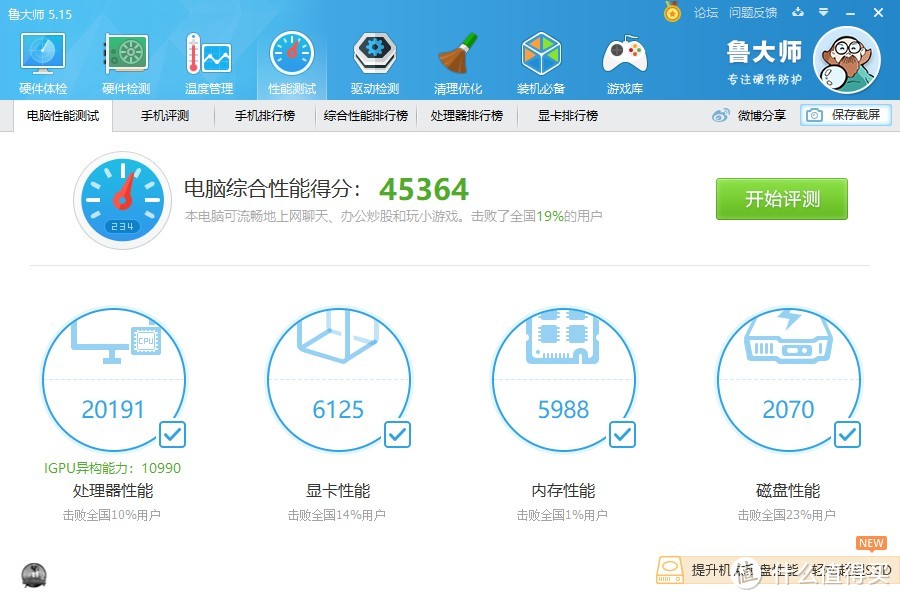
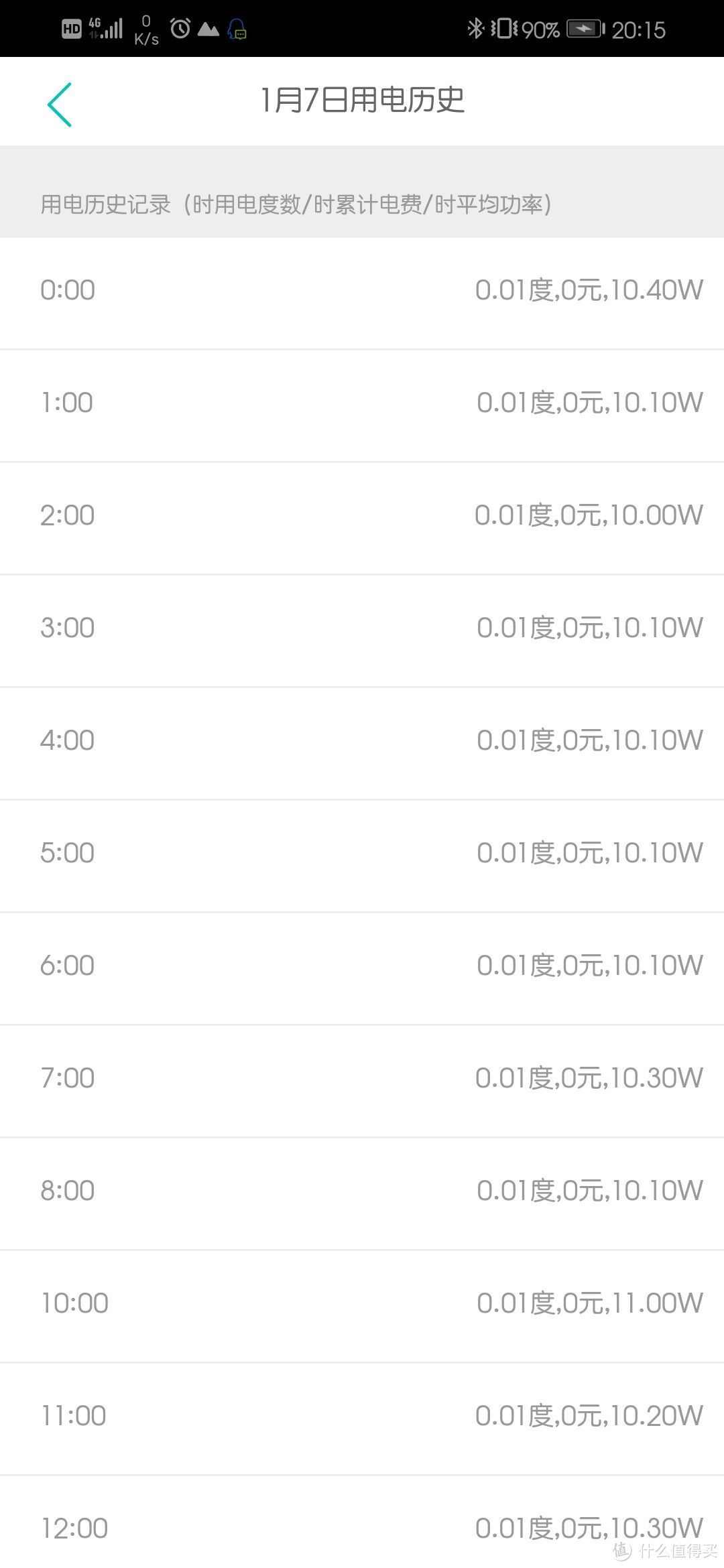







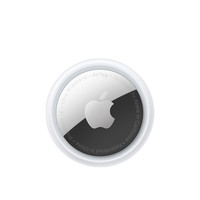
































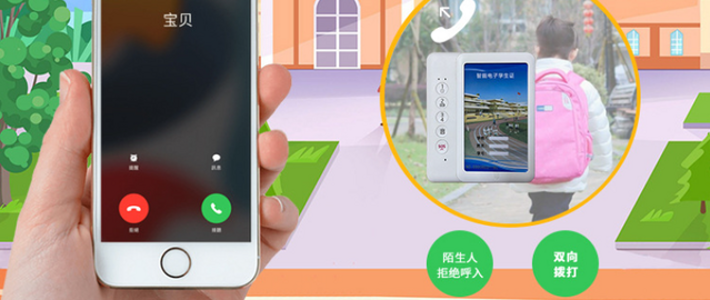




















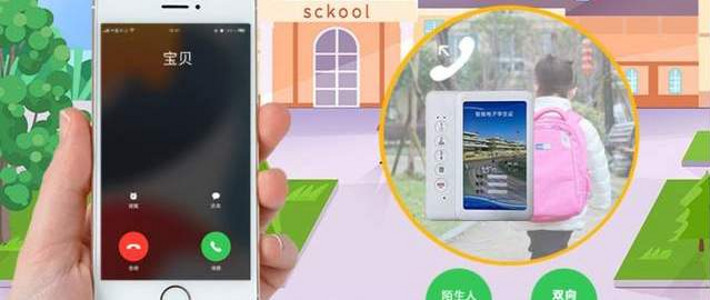




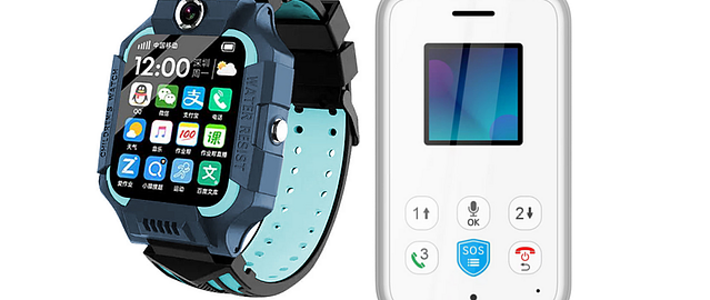











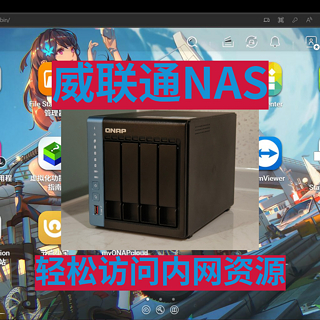



























kxbs
校验提示文案
wayes
校验提示文案
无敌空心菜
校验提示文案
iggxx
校验提示文案
值友8511147764
校验提示文案
trott
校验提示文案
Kris0752
校验提示文案
值友8850911171
校验提示文案
大阳米
校验提示文案
tanyingxin
校验提示文案
值友1060744937
事实证明可以上固态+4块机械硬盘!
主板自带的PCI-E 1X接口可以通过转接卡转为M2 NVME接口,上一块128G的NVME SSD妥妥的!只不过速度双向限制在500M/S,运行系统足够了!
校验提示文案
mikecn
校验提示文案
z008
校验提示文案
shytian
校验提示文案
值友1493947967
校验提示文案
黄金体验镇魂曲
校验提示文案
卖萌搞基
校验提示文案
Eleven哥
校验提示文案
Damy2561
校验提示文案
peja0205
校验提示文案
sanol
校验提示文案
就不中奖就是玩
校验提示文案
我等春雷
校验提示文案
chking
校验提示文案
园绮羽露
校验提示文案
Olos
校验提示文案
法行天下
校验提示文案
crossbow
不能装raid卡,软raid也做不了,也就是挂盘做存储罢了。
跑tv很卡,cpu占有率直接冲到30%。
校验提示文案
Malakana
校验提示文案
不懂装懂
校验提示文案
值友1060744937
事实证明可以上固态+4块机械硬盘!
主板自带的PCI-E 1X接口可以通过转接卡转为M2 NVME接口,上一块128G的NVME SSD妥妥的!只不过速度双向限制在500M/S,运行系统足够了!
校验提示文案
泉水里的水
校验提示文案
攻城狮198011
校验提示文案
PhenixX
校验提示文案
值友5947266485
校验提示文案
JerruZHU
校验提示文案
学长江南
校验提示文案
明明灰灰
校验提示文案
Symean
校验提示文案
值友3656391147
校验提示文案